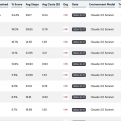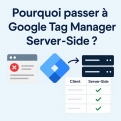Comment trouver des clients avec Hunter.io ?
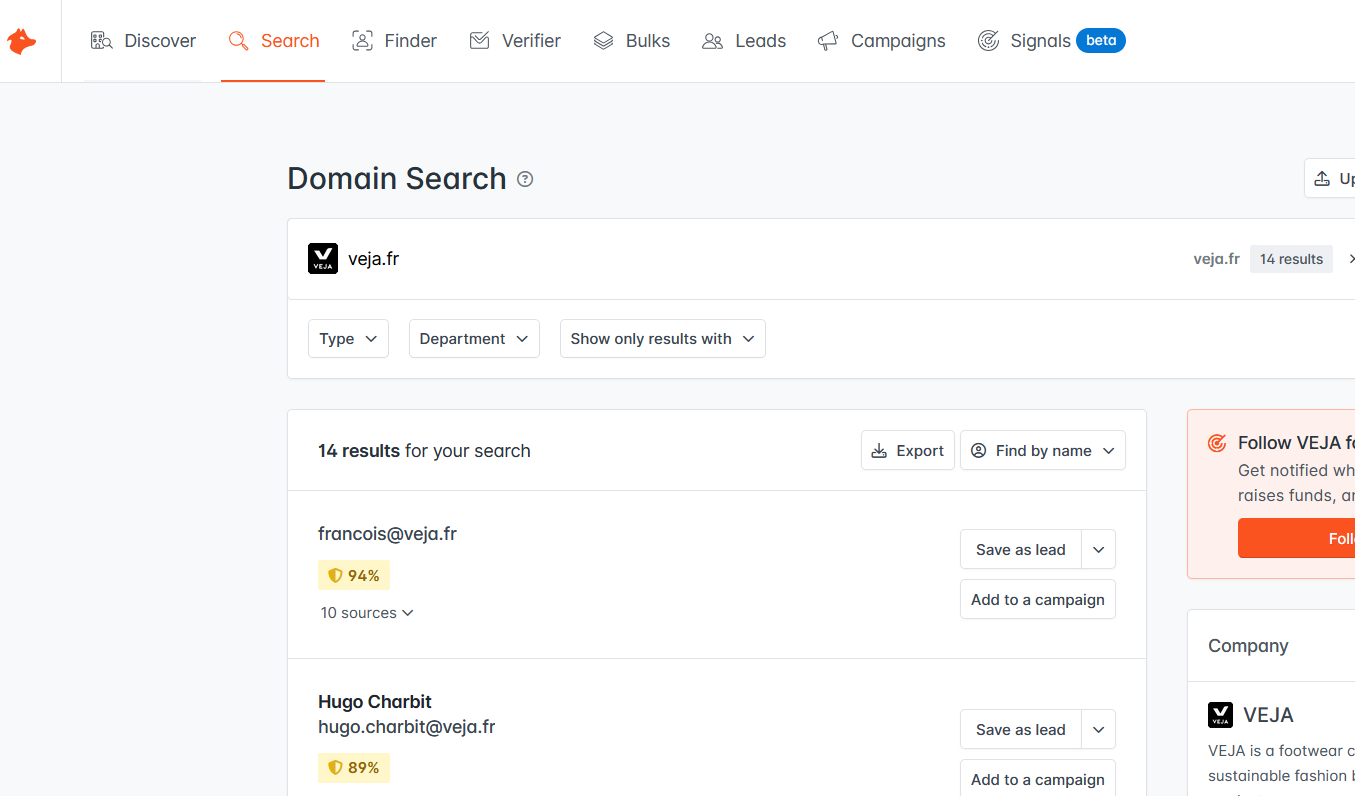
Vous cherchez des clients BtoB ? Voici un tutoriel très détaillé qui vous explique comment lancer une campagne de génération de leads avec Hunter.io.
Voici, donc, le tutoriel détaillé pour lancer une campagne de lead generation avec Hunter.io
Il sera illustré avec un exemple concret: prospecter des directeurs des ressources humaines avec Hunter.io
1. Préparation de la campagne
- Définition précise de la cible (DRH, taille d'entreprise, secteur, etc.)
- Création d'un compte Hunter.io
- Choix du forfait adapté au volume de prospects visé
2. Collecte des données avec Hunter.io
- Utilisation de la Domain Search pour trouver les emails des DRH
- Utilisation de l'Email Finder pour les contacts spécifiques
- Vérification des emails collectés avec l'Email Verifier
3. Préparation du contenu de la campagne
- Rédaction d'un message d'accroche personnalisé
- Création d'une séquence d'emails de suivi
- Préparation des éléments de personnalisation
4. Configuration de la campagne dans Hunter Campaigns
- Import de la liste de prospects
- Paramétrage de la séquence d'emails
- Configuration des options d'envoi et de suivi
5. Lancement et suivi de la campagne
- Envoi des premiers emails
- Suivi des statistiques (taux d'ouverture, de réponse, etc.)
- Gestion des réponses et des relances
6. Analyse et optimisation
- Analyse des résultats de la campagne
- Ajustements pour les prochaines campagnes
1. Préparation de la campagne
Cette première étape de préparation est cruciale pour le succès de votre campagne. Elle vous permettra d'avoir une base solide pour la suite de votre prospection.
1.1 Définition précise de la cible
La première étape cruciale est de définir précisément votre cible. Pour les directeurs des ressources humaines (DRH), considérez les critères suivants :
a) Taille de l'entreprise :
- Décidez si vous ciblez les PME, les grandes entreprises ou les deux.
- Exemple : entreprises de plus de 100 employés.
b) Secteur d'activité :
- Choisissez les industries pertinentes pour votre offre.
- Exemple : secteur technologique, industrie manufacturière, services financiers.
c) Localisation géographique :
- Déterminez la zone géographique de vos prospects.
- Exemple : France métropolitaine, Europe francophone.
d) Titre exact :
- Précisez les variations du titre que vous recherchez.
- Exemple : Directeur des Ressources Humaines, DRH, VP of Human Resources, Chief Human Resources Officer.
1.2 Création d'un compte Hunter.io
a) Rendez-vous sur le site officiel de Hunter.io (https://hunter.io/).
b) Cliquez sur le bouton "Sign Up" en haut à droite de la page.
c) Choisissez une méthode d'inscription :
- Via Google
- Via LinkedIn
- Ou en utilisant votre adresse email
d) Si vous choisissez l'email, remplissez le formulaire avec :
- Votre prénom
- Votre nom
- Votre adresse email professionnelle
- Un mot de passe sécurisé
e) Validez votre inscription en cliquant sur le lien de confirmation envoyé à votre adresse email.
1.3 Choix du forfait adapté au volume de prospects visé
a) Évaluez vos besoins :
- Estimez le nombre de prospects que vous souhaitez contacter par mois.
- Déterminez les fonctionnalités dont vous avez besoin (Domain Search, Email Finder, Email Verification, etc.).
b) Comparez les différents forfaits proposés par Hunter.io :
- Free : 25 recherches/mois, limité mais utile pour tester
- Starter : 500 recherches/mois, adapté aux petites campagnes
- Growth : 2,500 recherches/mois, pour les campagnes moyennes
- Pro : 10,000 recherches/mois, pour les grandes campagnes
- Enterprise : volume personnalisé, pour les très grandes campagnes
c) Choisissez votre forfait :
- Cliquez sur "Pricing" dans le menu principal de Hunter.io.
- Sélectionnez le forfait qui correspond le mieux à vos besoins.
- Procédez au paiement si vous optez pour un forfait payant.
d) Configurez votre compte :
- Complétez votre profil utilisateur.
- Familiarisez-vous avec l'interface et les différentes fonctionnalités offertes par votre forfait.
2. Collecte des données avec Hunter.io
Cette étape de collecte et de vérification des données est cruciale pour assurer le succès de votre campagne. Elle vous permettra d'avoir une base de contacts fiable et ciblée pour votre prospection auprès des directeurs des ressources humaines.
2.1 Utilisation de la Domain Search pour trouver les emails des DRH
a) Connectez-vous à votre compte Hunter.io.
b) Accédez à la fonction "Domain Search" depuis le tableau de bord.
c) Préparez une liste de domaines d'entreprises ciblées :
- Utilisez des sources comme LinkedIn, les classements d'entreprises, ou les annuaires professionnels.
- Créez un fichier Excel avec les noms d'entreprises et leurs domaines web.
d) Pour chaque domaine :
- Entrez le nom de domaine dans la barre de recherche (ex: entreprise.com).
- Cliquez sur "Search" ou appuyez sur Entrée.
e) Analysez les résultats :
- Hunter.io affichera une liste d'adresses email associées au domaine.
- Filtrez les résultats pour trouver les adresses liées aux RH (cherchez des mots-clés comme "hr", "human resources", "rh", "ressources humaines").
f) Exportez les résultats pertinents :
- Sélectionnez les adresses email des DRH ou responsables RH.
- Utilisez la fonction d'export de Hunter.io pour sauvegarder ces données dans un fichier CSV ou Excel.
2.2 Utilisation de l'Email Finder pour les contacts spécifiques
a) Si vous n'avez pas trouvé l'email d'un DRH spécifique avec la Domain Search, utilisez l'Email Finder.
b) Dans l'interface de Hunter.io, sélectionnez "Email Finder".
c) Pour chaque DRH ciblé :
- Entrez le prénom et le nom du DRH.
- Ajoutez le nom de domaine de l'entreprise.
- Cliquez sur "Find" ou "Rechercher".
d) Analysez le résultat :
- Hunter.io vous proposera l'adresse email la plus probable pour ce contact.
- Vérifiez le score de confiance fourni par Hunter.io.
e) Sauvegardez les résultats :
- Ajoutez les adresses email trouvées à votre liste de prospects.
2.3 Vérification des emails collectés avec l'Email Verifier
a) Accédez à la fonction "Email Verifier" de Hunter.io.
b) Vérification individuelle :
- Copiez-collez chaque adresse email dans l'outil de vérification.
- Cliquez sur "Verify" pour chaque adresse.
c) Vérification en masse :
- Préparez un fichier CSV contenant toutes les adresses email collectées.
- Utilisez la fonction de vérification en masse de Hunter.io.
- Importez votre fichier CSV.
- Lancez la vérification.
d) Analysez les résultats :
- Hunter.io classera les emails comme "valides", "risqués" ou "invalides".
- Concentrez-vous sur les emails marqués comme "valides".
- Pour les emails "risqués", décidez au cas par cas si vous souhaitez les inclure.
e) Nettoyage final de votre liste :
- Supprimez les adresses marquées comme "invalides".
- Créez une liste finale d'adresses email vérifiées.
f) Sauvegarde et organisation :
- Exportez votre liste finale d'emails vérifiés.
- Organisez-la dans un tableur avec des colonnes pour le nom, le prénom, l'entreprise, et toute autre information pertinente.
3. Préparation du contenu de la campagne
Cette étape de préparation du contenu est essentielle pour créer une campagne de prospection efficace et personnalisée. Elle vous permettra de vous démarquer et d'établir une connexion significative avec les directeurs des ressources humaines que vous ciblez
3.1 Rédaction d'un message d'accroche personnalisé
a) Définissez votre objectif :
- Identifiez clairement ce que vous voulez obtenir (ex: un rendez-vous, une démonstration, un appel téléphonique).
b) Structurez votre message :
- Objet : Court, accrocheur et pertinent (40-50 caractères maximum).
- Introduction : Personnalisée et concise.
- Corps du message : Valeur ajoutée et proposition claire.
- Conclusion : Call-to-action (CTA) précis.
c) Rédigez le contenu :
- Objet : Ex. "[Prénom], améliorons ensemble la gestion RH de [Entreprise]"
- Introduction : "Bonjour [Prénom], En tant que DRH de [Entreprise], je pense que..."
- Corps : Présentez brièvement votre solution et ses bénéfices spécifiques pour un DRH.
- Conclusion : "Seriez-vous disponible pour un court appel de 15 minutes ce jeudi à 14h ?"
d) Personnalisez le message :
- Mentionnez des informations spécifiques à l'entreprise ou au secteur.
- Faites référence à des défis RH communs dans leur industrie.
e) Optimisez pour la lecture rapide :
- Utilisez des paragraphes courts (2-3 lignes maximum).
- Intégrez des puces ou des listes numérotées si nécessaire.
- Limitez la longueur totale à environ 150-200 mots.
3.2 Création d'une séquence d'emails de suivi
a) Planifiez une séquence de 3 à 5 emails :
- Email 1 : Message d'accroche initial
- Email 2 : Suivi après 3-4 jours
- Email 3 : Partage de valeur après 7 jours
- Email 4 : Relance après 14 jours
- Email 5 : Dernier contact après 21 jours
b) Rédigez chaque email de la séquence :
- Email 1 : Utilisez le message d'accroche créé précédemment.
- Email 2 : "J'espère que mon précédent message vous a intéressé. Voici un cas concret..."
- Email 3 : "Je pensais que cet article sur [sujet RH pertinent] pourrait vous intéresser..."
- Email 4 : "Je me permets de revenir vers vous concernant [votre proposition]..."
- Email 5 : "C'est mon dernier message. Si le sujet ne vous intéresse pas, pas de souci..."
c) Variez les angles d'approche :
- Alternez entre les bénéfices de votre solution, les témoignages clients, et le contenu éducatif.
d) Adaptez le ton et le style :
- Restez professionnel mais chaleureux.
- Adaptez le langage au secteur d'activité des DRH ciblés.
3.3 Préparation des éléments de personnalisation
a) Créez un tableau de personnalisation :
- Colonne 1 : Nom et prénom du DRH
- Colonne 2 : Nom de l'entreprise
- Colonne 3 : Secteur d'activité
- Colonne 4 : Taille de l'entreprise
- Colonne 5 : Défis RH spécifiques au secteur
b) Recherchez des informations spécifiques :
- Consultez les profils LinkedIn des DRH ciblés.
- Examinez les sites web des entreprises pour des informations récentes.
- Recherchez des articles ou interviews des DRH ciblés.
c) Préparez des snippets de personnalisation :
- Créez des phrases types adaptables à chaque secteur.
- Exemple : "Dans le secteur [X], la gestion de [Y] est un défi majeur pour les DRH..."
d) Élaborez une liste de ressources pertinentes :
- Articles de blog sur des sujets RH d'actualité.
- Études de cas de votre entreprise.
- Livres blancs ou rapports sur les tendances RH.
e) Préparez des variantes de CTA :
- "Pourrions-nous échanger 15 minutes ce jeudi à 14h ?"
- "Seriez-vous intéressé par une courte démonstration personnalisée ?"
- "Quel serait le meilleur moment pour un bref appel cette semaine ?"
4. Configuration de la campagne dans Hunter Campaigns
4.1 Import de la liste de prospects
a) Connectez-vous à votre compte Hunter.io et accédez à la section "Campaigns". b) Cliquez sur "Create a new campaign" ou "Créer une nouvelle campagne". c) Donnez un nom à votre campagne, par exemple "Prospection DRH - [Mois/Année]". d) Importez votre liste de prospects :
- Cliquez sur "Import contacts" ou "Importer des contacts".
- Choisissez l'option d'import par fichier CSV ou Excel.
- Sélectionnez le fichier que vous avez préparé avec vos contacts DRH vérifiés.
e) Mappez les colonnes :
- Assurez-vous que Hunter.io reconnaît correctement les champs (nom, prénom, email, entreprise, etc.).
- Utilisez la fonction de mapping pour associer vos colonnes aux champs de Hunter.io si nécessaire.
f) Vérifiez l'import :
- Examinez l'aperçu des contacts importés pour vous assurer que tout est correct.
- Corrigez les éventuelles erreurs ou incohérences.
4.2 Paramétrage de la séquence d'emails
a) Dans l'interface de création de campagne, allez à la section "Sequence" ou "Séquence". b) Configurez le premier email :
- Cliquez sur "Add a step" ou "Ajouter une étape".
- Choisissez "Email" comme type d'étape.
- Collez votre message d'accroche préparé précédemment.
- Utilisez les balises de personnalisation de Hunter (ex: {{firstName}}, {{company}}) pour insérer les informations spécifiques.
c) Ajoutez les emails de suivi :
- Pour chaque email de votre séquence, répétez le processus d'ajout d'étape.
- Collez le contenu préparé pour chaque email de suivi.
- Définissez l'intervalle entre chaque email (ex: 3 jours, 7 jours, etc.).
d) Intégrez des conditions (si disponible dans votre forfait) :
- Ajoutez des étapes conditionnelles, par exemple "Si l'email n'a pas été ouvert, envoyer un rappel après 2 jours".
e) Personnalisez les signatures :
- Configurez votre signature professionnelle pour qu'elle apparaisse automatiquement dans chaque email.
4.3 Configuration des options d'envoi et de suivi
a) Paramétrez les options d'envoi :
- Choisissez l'adresse email d'expédition (assurez-vous qu'elle est vérifiée et professionnelle).
- Configurez le nom d'expéditeur (généralement votre nom complet).
b) Définissez le planning d'envoi :
- Choisissez les jours de la semaine pour l'envoi (généralement du mardi au jeudi).
- Définissez la plage horaire d'envoi (par exemple, entre 9h et 11h).
- Activez l'option de fuseau horaire du destinataire si disponible.
c) Configurez les limites d'envoi :
- Définissez un nombre maximum d'emails à envoyer par jour pour éviter d'être marqué comme spam.
d) Activez le suivi :
- Activez le suivi des ouvertures d'emails.
- Activez le suivi des clics sur les liens.
- Si disponible, activez le suivi des réponses.
e) Configurez les options de désabonnement :
- Assurez-vous que chaque email contient un lien de désabonnement conforme au RGPD.
- Personnalisez le message de désabonnement si nécessaire.
f) Paramétrez les notifications :
- Choisissez de recevoir des notifications pour les ouvertures, clics, et réponses.
- Définissez la fréquence des rapports de campagne (quotidien, hebdomadaire).
g) Testez votre campagne :
- Utilisez la fonction de test pour vous envoyer les emails de la séquence.
- Vérifiez que tous les éléments de personnalisation fonctionnent correctement.
- Assurez-vous que les liens et le suivi fonctionnent comme prévu.
h) Revoyez les paramètres de conformité :
- Vérifiez que votre campagne est conforme aux lois sur le spam et au RGPD.
- Assurez-vous d'avoir le consentement nécessaire pour contacter vos prospects.
Une fois que vous avez soigneusement configuré tous ces éléments, votre campagne est prête à être lancée. Avant de l'activer, faites une dernière vérification de tous les paramètres et du contenu.
5. Lancement et suivi de la campagne
Si vous remarquez que certains messages ou certaines approches fonctionnent particulièrement bien, envisagez d'ajuster votre séquence pour les futurs prospects.
En suivant ces étapes, vous serez en mesure de lancer efficacement votre campagne, de suivre ses performances en temps réel, et de gérer de manière professionnelle et réactive les différentes réponses que vous recevrez. Cette approche méthodique maximisera vos chances de succès dans votre prospection auprès des directeurs des ressources humaines.
5.1 Envoi des premiers emails
a) Vérification finale :
- Relisez une dernière fois tous les emails de la séquence.
- Assurez-vous que tous les paramètres sont correctement configurés.
b) Lancement de la campagne :
- Dans l'interface Hunter Campaigns, cliquez sur "Start Campaign" ou "Lancer la campagne".
- Confirmez le lancement lorsque le système vous le demande.
c) Surveillance initiale :
- Restez attentif pendant les premières heures suivant le lancement.
- Vérifiez qu'il n'y a pas d'erreurs techniques ou de problèmes d'envoi.
d) Gestion des premiers retours :
- Soyez prêt à répondre rapidement aux premières réponses positives.
- Notez les éventuels messages d'erreur ou retours à l'expéditeur.
5.2 Suivi des statistiques
a) Accédez au tableau de bord de la campagne :
- Connectez-vous à Hunter.io et allez dans la section "Campaigns".
- Sélectionnez votre campagne en cours.
b) Analysez les métriques clés :
- Taux d'ouverture : Pourcentage d'emails ouverts par rapport aux emails envoyés.
- Taux de clic : Pourcentage de destinataires ayant cliqué sur un lien dans l'email.
- Taux de réponse : Pourcentage de destinataires ayant répondu à vos emails.
- Taux de désabonnement : Pourcentage de personnes s'étant désabonnées.
c) Suivez l'évolution dans le temps :
- Observez comment ces métriques évoluent au fil des jours.
- Identifiez les tendances (par exemple, quel jour de la semaine génère le plus d'ouvertures).
d) Analysez les performances par segment :
- Si vous avez ciblé différents secteurs ou tailles d'entreprises, comparez les performances entre ces segments.
e) Surveillez les indicateurs de délivrabilité :
- Vérifiez le taux de rebond (emails non délivrés).
- Surveillez les plaintes pour spam éventuelles.
5.3 Gestion des réponses et des relances
a) Organisez un système de gestion des réponses :
- Créez des dossiers dans votre boîte mail pour classer les différents types de réponses (intéressé, pas intéressé, demande d'informations, etc.).
- Si possible, utilisez un outil de CRM pour suivre les interactions avec chaque prospect.
b) Répondez rapidement aux messages positifs :
- Priorisez les réponses positives et répondez dans les 24 heures.
- Personnalisez vos réponses en fonction du contenu de leur message.
- Proposez rapidement un créneau pour un appel ou une démonstration.
c) Gérez les réponses négatives :
- Remerciez poliment les personnes qui déclinent votre offre.
- Demandez, si approprié, la raison de leur non-intérêt pour améliorer vos futures campagnes.
- Assurez-vous de les retirer de votre liste de prospection.
d) Suivez les relances automatiques :
- Surveillez le déroulement de la séquence d'emails pour chaque prospect.
- Vérifiez que les relances s'arrêtent automatiquement pour ceux qui ont répondu.
e) Effectuez des relances manuelles si nécessaire :
- Pour les prospects qui ont montré un intérêt mais n'ont pas donné suite, envisagez une relance personnalisée hors séquence automatique.
f) Mettez à jour votre base de données :
- Notez toutes les informations pertinentes obtenues lors des échanges (meilleur moment pour les contacter, défis spécifiques mentionnés, etc.).
- Utilisez ces informations pour personnaliser davantage vos futures interactions.
g) Gérez les désabonnements :
- Respectez immédiatement les demandes de désabonnement.
- Assurez-vous que ces contacts sont automatiquement retirés de vos listes futures.
h) Adaptez votre approche en cours de campagne :
6. Analyse et optimisation
6.1 Analyse des résultats de la campagne
a) Collectez les données finales :
- Attendez que la campagne soit complètement terminée (tous les emails de la séquence envoyés).
- Exportez les données complètes de la campagne depuis Hunter.io.
b) Analysez les métriques globales :
- Taux d'ouverture global
- Taux de clic global
- Taux de réponse global
- Taux de conversion (nombre de rendez-vous obtenus / nombre d'emails envoyés)
c) Évaluez les performances par étape de la séquence :
- Comparez les taux d'ouverture, de clic et de réponse pour chaque email de la séquence.
- Identifiez quels emails ont été les plus performants et pourquoi.
d) Analysez les performances par segment :
- Comparez les résultats selon la taille des entreprises, les secteurs d'activité, etc.
- Identifiez les segments les plus réceptifs à votre approche.
e) Étudiez les moments d'engagement :
- Déterminez les jours et heures qui ont généré le plus d'ouvertures et de réponses.
- Analysez le délai moyen entre l'envoi et l'ouverture/réponse.
f) Examinez le contenu des réponses :
- Catégorisez les types de réponses reçues (intéressé, demande d'informations, pas intéressé, etc.).
- Identifiez les objections ou questions fréquentes.
g) Calculez le ROI de la campagne :
- Évaluez le coût total de la campagne (temps passé, coût de l'outil, etc.).
- Estimez la valeur des opportunités générées.
- Calculez le retour sur investissement.
6.2 Ajustements pour les prochaines campagnes
a) Optimisez le ciblage :
- Concentrez-vous sur les segments qui ont montré les meilleurs résultats.
- Affinez vos critères de sélection des prospects en fonction des retours obtenus.
b) Améliorez le contenu des emails :
- Réécrivez les objets des emails les moins performants.
- Renforcez les messages qui ont généré le plus d'engagement.
- Intégrez les réponses aux objections fréquentes dans vos futurs emails.
c) Ajustez la séquence :
- Modifiez le nombre d'emails dans la séquence si nécessaire.
- Optimisez le timing entre les emails en fonction des données d'engagement.
d) Personnalisez davantage :
- Utilisez les insights obtenus pour créer des messages encore plus pertinents et personnalisés.
- Développez des variantes de messages adaptées à chaque segment principal.
e) Optimisez le planning d'envoi :
- Ajustez les jours et heures d'envoi en fonction des meilleures performances observées.
f) Améliorez les appels à l'action (CTA) :
- Testez différentes formulations de CTA basées sur celles qui ont le mieux fonctionné.
- Assurez-vous que vos CTA sont clairs, spécifiques et faciles à suivre.